Daftar isi
Poin-poin Utama:
- Tutorial ini akan mengajarkan Anda cara melewati Kata Sandi Admin Windows 11 saat terkunci.
- Anda bisa mendapatkan lima cara efisien untuk membuka kunci komputer Windows Anda, termasuk menggunakan alat pengaturan ulang kata sandi terbaik - EaseUS Partition Master.
Apakah Anda lupa kata sandi Windows 11 Anda? Lupa kata sandi login Windows 11 mungkin merupakan pengalaman yang menakutkan di era digital saat ini, tetapi hal ini juga sangat umum terjadi.
Namun, demi kenyamanan Anda, EaseUS akan memandu Anda melalui cara melewati PIN Windows 11, yang memberi Anda akses penuh ke perangkat Anda tanpa perlu login. Jadi, tunggu apa lagi? Lanjutkan ke bagian berikutnya dan pelajari cara melewati kata sandi Windows 11 dengan Windows Password Unlocker dan memulihkan akses ke komputer Anda dengan mudah.
Cara Bypass Password Windows 11 - 5 Cara Efisien
Ketergantungan pada kata sandi tradisional telah berkurang karena orang lebih sering menggunakan autentikasi sidik jari. Namun, Windows terkadang meminta kata sandi sebagai pengganti biometrik. Oleh karena itu, jika Anda mengalami kesulitan mengakses Windows 11, bagian ini akan memberikan metode untuk menghindari kata sandi administrator.
| Solusi yang Bisa Diterapkan | Efektivitas | Nilai Bintang |
|---|---|---|
| Alat Penghapus Kata Sandi | Tinggi - Penghapusan kata sandi yang efisien tanpa pengetahuan teknologi tingkat lanjut. | ⭐⭐⭐⭐ |
| Disk Reset Kata Sandi | Sedang - Efektif hanya jika dipersiapkan sebelumnya; menyelamatkan dari kata sandi yang terlupakan. | ⭐⭐ |
| Akun Admin | Tinggi - Cepat dan andal dengan akses ke akun admin lain. | Bahasa Indonesia: ⭐⭐⭐ |
| Akun Microsoft | Medium - Metode berbasis web dari Microsoft dengan keamanan tambahan. | ⭐⭐ |
| Prompt Perintah | Tinggi - Efektif jika akses Command Prompt memerlukan beberapa pengetahuan baris perintah. | ⭐⭐ |
Disarankan agar Anda menggunakan alat penghapus kata sandi seperti EaseUS Partition Master , karena teknik ini merupakan opsi yang andal dan fleksibel untuk mengatasi kata sandi Windows 11, memberikan pengalaman yang mudah digunakan baik bagi pengguna pemula maupun ahli.
Namun, tutorial langkah demi langkah untuk setiap pendekatan juga diberikan di bawah ini.
Melalui Alat Penghapus Kata Sandi
Untuk melewati kata sandi Windows 11 secara efisien, alat penghapus kata sandi muncul sebagai solusi optimal. EaseUS Partition Master, nama tepercaya di bidang ini, menawarkan fitur "Windows Password Reset" untuk mengatasi masalah ini. Metode yang mudah digunakan ini cocok untuk pengguna pemula dan tingkat lanjut, memastikan pengalaman melewati kata sandi tanpa repot dan membuka kunci komputer tanpa kata sandi .
Kunjungi situs web EaseUS Partition Master untuk mengunduh dan mencoba alat tersebut hari ini. Berikut cara menggunakannya:
Langkah 1. Masukkan disk USB target ke komputer, unduh dan jalankan EaseUS Partition Master, lalu klik "Toolkit" > "Password Reset".

Langkah 2. Sebuah jendela kecil akan muncul. Setelah membacanya dengan seksama, klik "Buat".

Langkah 3. Pilih flash drive USB atau hard disk seluler eksternal yang benar dan klik "Buat" lagi. Tunggu dengan sabar. Setelah flash drive USB pengaturan ulang kata sandi dibuat, klik "Selesai".

Langkah 4. Hapus USB pengaturan ulang kata sandi, masukkan ke PC yang terkunci, dan mulai ulang. Anda akan diminta untuk mengubah boot drive untuk mem-boot PC dari USB. Setelah selesai, sistem akan secara otomatis melakukan booting dari USB.
Langkah 5. Setelah memulai ulang, temukan lagi EaseUS Partition Master dan buka "Reset Kata Sandi". Semua akun di PC akan ditampilkan di antarmuka; klik pada akun target dan centang "Reset & Buka Kunci".

Langkah 6. Saat Anda menerima konfirmasi ini, klik "Konfirmasi" untuk melanjutkan. Kata sandi Anda akan dihapus.

Mudah bukan? Alat ini juga dapat mengatasi masalah " Windows Hello PIN this option is currently unavailable ". Jadi, pertimbangkan pendekatan Password Removal Tool sebagai solusi terbaik untuk melewati kata sandi Windows 11.
Melalui Disk Reset Kata Sandi
Windows memiliki fitur keamanan yang disebut disk pengaturan ulang kata sandi yang memungkinkan Anda mengubah kata sandi jika Anda lupa. Secara sederhana, disk ini adalah flashdisk USB atau CD/DVD yang menyimpan file berisi detail yang Anda perlukan untuk mengubah kata sandi. Jika Anda tidak dapat mengakses akun Windows, Anda dapat mengatur ulang kata sandi Windows 11 dengan USB .
Namun untuk metode ini, Anda harus mempersiapkan diri terlebih dahulu.
Langkah-langkah berikut akan membantu Anda membuat disk pengaturan ulang kata sandi:
Langkah 1. Masukkan flash drive USB.
Langkah 2. Masukkan "Buat disk pengaturan ulang kata sandi" di bilah pencarian Windows dan buka.
Langkah 3. Sekarang ikuti Panduan Lupa Kata Sandi untuk membuat disk reset.
Panduan Rinci: membuat disk pengaturan ulang kata sandi Windows 10
Sekarang setelah Anda memiliki disk pengaturan ulang kata sandi, Anda dapat menggunakannya kapan pun Anda lupa kata sandi Windows 11 Anda.
Langkah 1. Kunjungi layar login dan klik "Reset password" setelah login yang salah.
Langkah 2. Pilih drive setelah memasukkan disk pengaturan ulang kata sandi.
Langkah 3. Buat kata sandi dan petunjuk baru, lalu klik "Selesai."

Meskipun strategi ini berhasil, namun diperlukan CD reset dan mungkin tidak sefleksibel alat penghapus kata sandi.
Bacaan Tambahan: Reset Kata Sandi Windows 11 Tanpa Login , Alat Reset Kata Sandi Windows 11
Melalui Akun Admin Lain
Anda beruntung jika dapat mengakses akun lain di PC Windows 11 Anda dengan hak administrator. Dengan menggunakan pendekatan ini, Anda dapat menyelesaikan masalah kata sandi dengan cepat. Berikut langkah-langkahnya:
Langkah 1. Masuk ke akun admin lainnya.
Langkah 2. Buka Command Prompt sebagai administrator.
Langkah 3. Ketik "net user accountname newpassword" (ganti dengan akun dan kata sandi baru Anda).

Langkah 4. Tekan Enter dan cari "Perintah berhasil diselesaikan."
Selamat! Kata sandi Windows 11 lama telah berhasil dilewati. Nyalakan ulang komputer Anda dan masuk dengan kata sandi baru.
Anda Mungkin Juga Menyukai: Cara Reset Password Windows 10 Tanpa Login
Melalui Akun Microsoft
Microsoft punya solusi jika Anda menginginkan metode berbasis web. Untuk mengubah kata sandi Windows 11 Anda, ikuti langkah-langkah berikut:
Langkah 1. Buka https://account.live.com/ResetPassword.aspx di peramban web Anda setelah membukanya.
Langkah 2. Ikuti petunjuk di layar.
Langkah 3. Microsoft akan memverifikasi identitas Anda untuk memastikan keamanan akun melalui pertanyaan verifikasi.

Anda Mungkin Juga Menyukai:
Melalui Command Prompt
Dengan Windows 11 yang ditutup, Command Prompt mungkin berguna. Berikut cara melewati kata sandi Windows 11 cmd:
Langkah 1. Pada layar masuk Windows 11, klik tombol Aksesibilitas.
Langkah 2. Masukkan perintah berikut pada antarmuka CMD: "net user xyz 123456". Ganti "xyz" dengan nama akun pengguna Anda dan "123456" dengan kata sandi baru Anda.
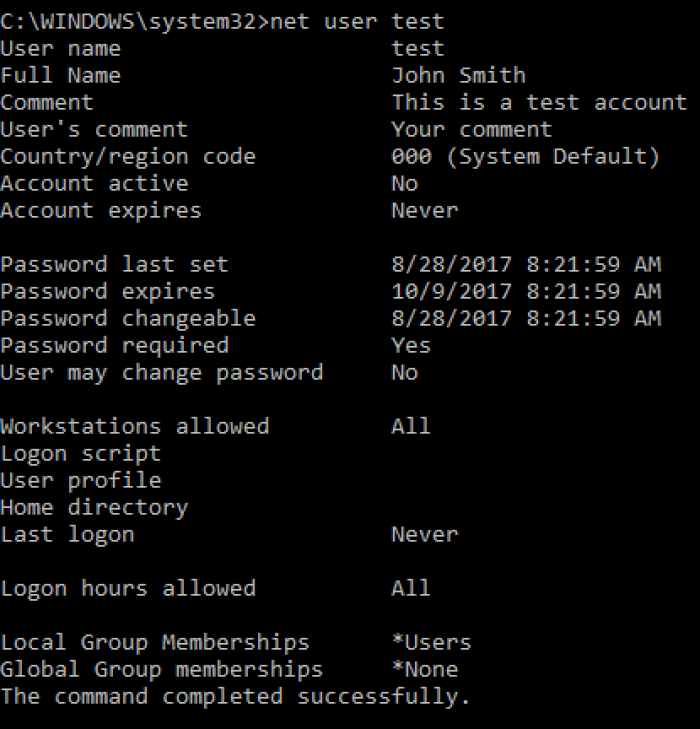
Langkah 3. Setelah eksekusi berhasil, tutup Command Prompt dan masuk ke Windows 11 dengan kata sandi baru.
Artikel ini menyajikan 5 panduan teks untuk membantu Anda melewati kata sandi Windows 11. Anda juga dapat mengikuti panduan dalam video ini, yang akan menunjukkan langkah-langkah lebih rinci tentang cara mengatur ulang kata sandi Windows Anda melalui CMD dan EaseUS Partition Master Pro.
Berhasil melewati sandi Windows 11? Harap pertimbangkan untuk membagikan postingan berharga ini dengan teman dan rekan kerja Anda sehingga orang lain juga dapat mempelajari cara melewati pin Windows 11.
Kesimpulan
Artikel ini menyediakan pendekatan komprehensif untuk mendapatkan kembali akses setelah lupa kata sandi Windows 11 Anda dan memberi tahu Anda cara mengatur ulang kata sandi Windows 11 Anda tanpa masuk.
Tidak perlu mencari lebih jauh lagi selain fungsi Reset Kata Sandi Windows EaseUS Partition Master untuk solusi yang mudah. Melewati kata sandi Windows 11 menjadi operasi yang mudah dengan alat yang luar biasa ini, menghilangkan kebutuhan akan disk reset kata sandi atau keterampilan baris perintah.
FAQ Tentang Cara Melewati Kata Sandi Windows 11
Apakah Anda masih memiliki pertanyaan tentang cara melewati kata sandi admin di Windows 11? Jelajahi bagian Tanya Jawab di bawah ini untuk menemukan solusi atas pertanyaan Anda.
1. Bagaimana cara masuk ke Windows 11 tanpa kata sandi?
Ikuti langkah-langkah berikut untuk melewati kata sandi Windows 11 Anda:
Langkah 1. Masuk ke akun admin lain.
Langkah 2. Buka Command Prompt sebagai admin.
Langkah 3. Ketik: "net user accountname newpassword."
Langkah 4. Tekan Enter dan masuk dengan kata sandi baru.
2. Apa yang terjadi jika Anda lupa kata sandi Windows 11 Anda?
Lupa kata sandi Windows 11 mengakibatkan sistem terkunci, sehingga memerlukan metode melewati kata sandi untuk mendapatkan kembali akses ke komputer Anda.
3. Bagaimana cara mereset kata sandi Windows 11 saya tanpa masuk?
Anda dapat menggunakan disk pengaturan ulang kata sandi:
Langkah 1. Masukkan disk.
Langkah 2. Pilih "Reset kata sandi" pada layar masuk dan buat kata sandi baru.
Langkah 3. Akses Windows 11 tanpa masuk.
Artikel Terkait
-
Bagaimana cara membakar ISO ke USB? Panduan lengkap 2024 🔥
![author icon]() Susanne/2024/09/30
Susanne/2024/09/30
-
Unduh Perangkat Lunak Pemformatan Kartu SD untuk Memori Rusak [SD Card Formatter Online]
![author icon]() Susanne/2024/09/30
Susanne/2024/09/30
-
Cara Menghapus Proteksi Penulisan dari Kartu SD dan Memformatnya
![author icon]() Susanne/2024/09/14
Susanne/2024/09/14
-
![author icon]() Susanne/2024/12/15
Susanne/2024/12/15